在这个颜值当道,屌丝闪边的时代,拼不过颜值拼内涵,只有知识丰富才能提升一个人的内在气质和修养,所谓人丑就要多学习,今天图老师给大家分享PS打造明暗色彩对比强烈的非主流照片,希望可以对大家能有小小的帮助。
【 tulaoshi.com - ps调色教程 】
教程介绍暗色调图片调色方法。处理的时候基本上是用曲线来调基本色,然后用图层叠加来调暗图片,再整体调色即可。原图

最终效果

一、打开原图素材,按Ctrl + J把背景图层复制一层,选择菜单:图像 模式 Lab颜色,选择不合拼,确定后按Ctrl + M调整曲线,参数设置如图1,2,确定后再选择菜单:tulaoshi.com图像 模式 RGB颜色,选择不合拼,效果如图3。



二、创建色相/饱和度调整图层,参数设置www.Tulaoshi.com如图4-6,效果如图7。
(本文来源于图老师网站,更多请访问http://www.tulaoshi.com)



三、新建一个图层,填充颜色:#5D5D5D,然后把图层混合模式改为颜色减淡,效果如图8。
(本文来源于图老师网站,更多请访问http://www.tulaoshi.com)
四、把背景图层复制一层,按Ctrl + Shift + ]移到图层的最上面,图层混合模式改为强光,效果如图9。

五、再把背景图层复制一层,用钢笔工具把人物勾出来,复制到新的图层,然后把下面的图层隐藏,对人物图层按Ctrl + M调整曲线,参数设置如图10-13,效果如图14。
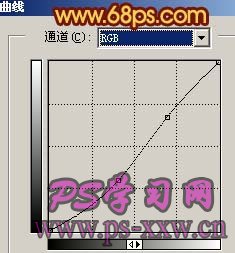

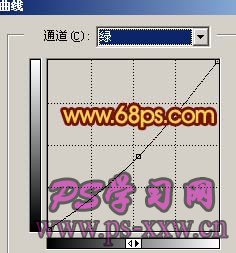


六、选择橡皮工具把人物下半部分擦掉,效果如图15。

七、对人物图层,按Ctrl + U调整色相/饱和度,参数设置如图16,效果如图17。


八、新建一个图层,按Ctrl + Alt + Shift + E盖印图层,执行:图像tulaoshi.com 应用图像,参数设置如图18,效果如图19。


九、整体修饰下细节,再适当锐化一下,完成最终效果。

来源:http://www.tulaoshi.com/n/20160405/2124338.html
看过《PS打造明暗色彩对比强烈的非主流照片》的人还看了以下文章 更多>>